Edge, рекомендуемый Microsoft вариант, является одним из самых используемых браузеров на устройствах Windows, но и у него есть свои недостатки. Одна из часто сообщаемых проблем связана с чрезвычайно высоким использованием процессора процессом, принадлежащим Microsoft Edge.
После долгих лет непопулярного господства Internet Explorer компания Microsoft представила Edge, сопровождающий Windows 10, и как раз в тот момент, когда пользователи собирались перейти на него, появились специфические проблемы.
Но эту проблему легко устранить. Прочитайте следующие разделы, чтобы узнать все о высокой загрузке процессора Microsoft Edge в Windows 10/11 и наиболее эффективных решениях этой проблемы.
Быстрый совет:
Быстрое решение — использовать другой браузер для работы в Интернете. Opera GX, работающая на движке Chromium, как и Edge, является отличной заменой.
Opera GX создана для игр и имеет функции ограничения производительности процессора и оперативной памяти для обеспечения максимальной производительности. Сколько бы ни было открытых вкладок, вам не придется беспокоиться о том, что фоновые процессы будут работать медленно.
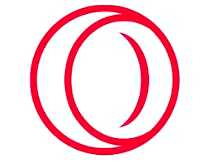
Opera GX
Наслаждайтесь интернет-серфингом, не беспокоясь о том, что ваша оперативная память полностью занята. Бесплатно Посетите веб-сайт
Почему при использовании Edge так сильно загружается процессор??
Проблема обычно возникает, когда у вас установлено несколько расширений. Или даже одно проблемное расширение может вызвать высокую нагрузку на процессор в Edge. А открытие нескольких вкладок автоматически увеличивает нагрузку на процессор.
Кроме того, некоторые веб-сайты, например Google Earth, требуют рендеринга процессора, что увеличивает процент использования. Кроме того, известно, что к этой проблеме приводит функция Startup boost.
Edge требователен к ресурсам?
Edge, безусловно, не является ресурсоемким браузером и в этом отношении работает гораздо лучше, чем Google Chrome. Таким образом, если вы наблюдаете высокую загрузку процессора в Microsoft Edge Chromium, это связано с целым рядом проблем.
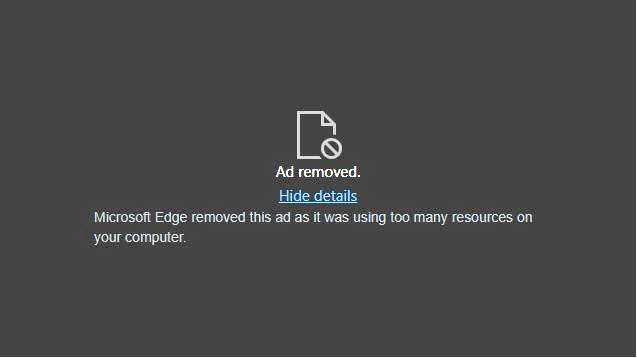
Кроме того, в Edge встроена функция удаления рекламы, потребляющей много ресурсов. Когда это произойдет, вы увидите сообщение о том, что Microsoft Edge удалил эту рекламу, потому что она использовала слишком много ресурсов вашего компьютера.
Какой браузер использует меньше всего ресурсов процессора?
Что касается низкого использования процессора, Opera выделяется на фоне других. Независимо от количества установленных расширений или открытых вкладок, это не влияет на скорость работы системы и не создает конфликтов.
Opera разработана таким образом, что браузер потребляет гораздо меньше ресурсов без ущерба для производительности.
Chrome или Edge потребляют больше процессора?
Вы найдете множество интернет-тестов с участием Microsoft Edge и Google Chrome, в которых оба браузера были протестированы на использование процессора.
Почти во всех тестах было обнаружено, что Google Chrome использует больше процессора, чем Microsoft Edge. Использование процессора в Chrome было на 30-40% выше, чем в Edge. По некоторым отзывам пользователей, сбои и замедление работы системы более заметны при использовании Google Chrome.
Как исправить высокую загрузку процессора в Microsoft Edge?
1. Отключите ускорение запуска в Edge
Запустить Edge, Вставьте следующий путь в адресную строку и нажмите Enter:edge://settings/system
Отключите тумблер для Ускорение запуска.
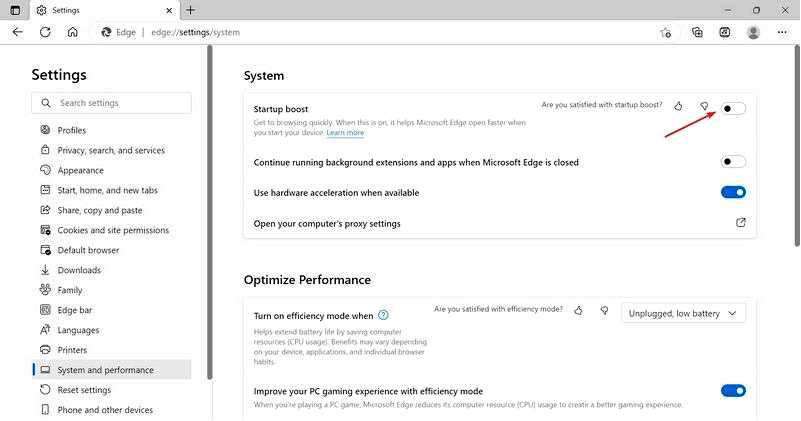
Затем перезапустите браузер, чтобы изменения вступили в силу.
Часто причиной высокой загрузки процессора в Edge является функция ускорения запуска, и ее отключение помогло большинству пользователей.
2. Сканировать на наличие вредоносных программ
Нажмите Windows + S, чтобы открыть меню "Поиск", введите Безопасность Windows, и откройте его.
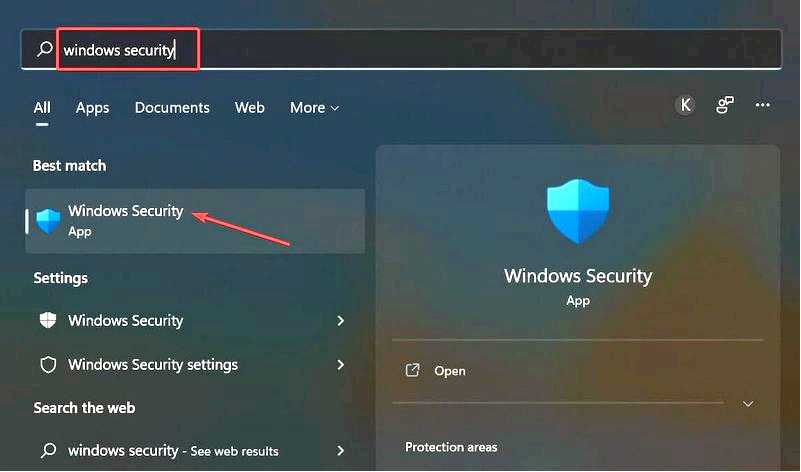
Нажмите на Защита от вирусов и угроз.
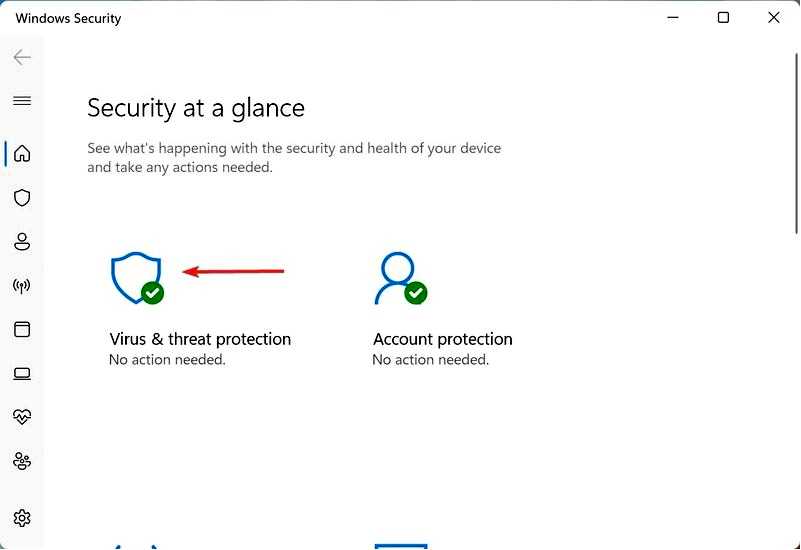
Нажмите кнопку Параметры сканирования.
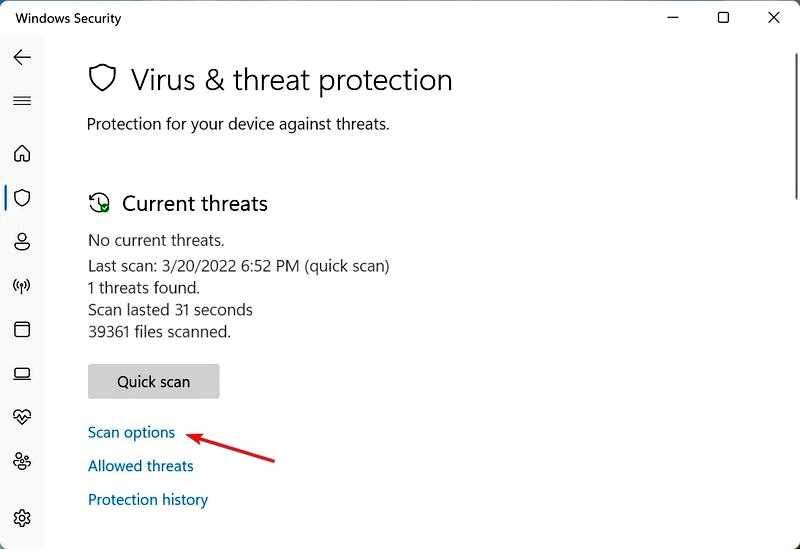
Выберите Полное сканирование, а затем нажмите кнопку Сканировать сейчас внизу.
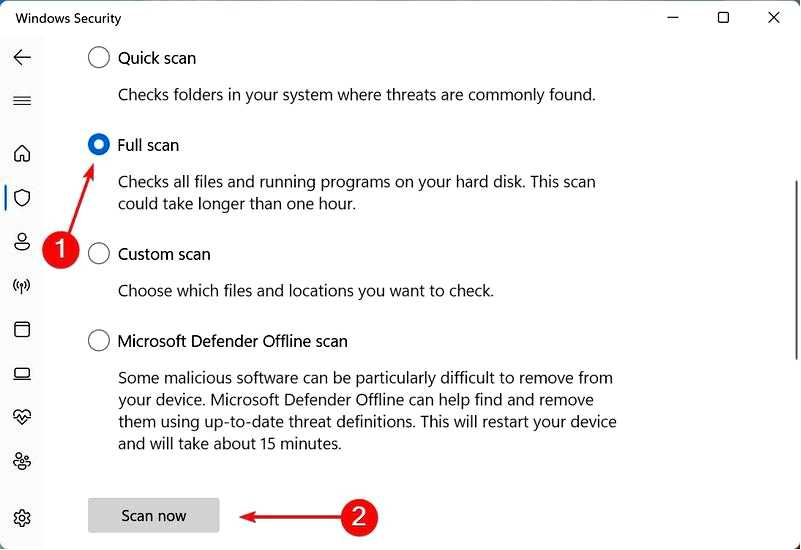
Другой возможной причиной может быть наличие вредоносной инфекции. Однако помните, что мы блуждаем в потемках и пытаемся охватить все возможные базы.
Несмотря на то, что это маловероятный сценарий, есть небольшая вероятность того, что какой-то PUP был установлен не по своей воле. Вредоносные программы, устанавливающие рекламное ПО, панели инструментов или шпионские программы, называются потенциально нежелательными программами (PUP).
Чтобы избежать этого, мы советуем провести сканирование на наличие вредоносного ПО и, кроме того, использовать специализированный анти-PUP инструмент для обнаружения и удаления всех проблемных приложений.
3. Очистите кэш браузера
Откройте Edge, и нажмите Ctrl + Shift + Delete, чтобы запустить окно "Очистить данные просмотра". Щелкните в раскрывающемся меню Временной диапазон и выберите Все время.
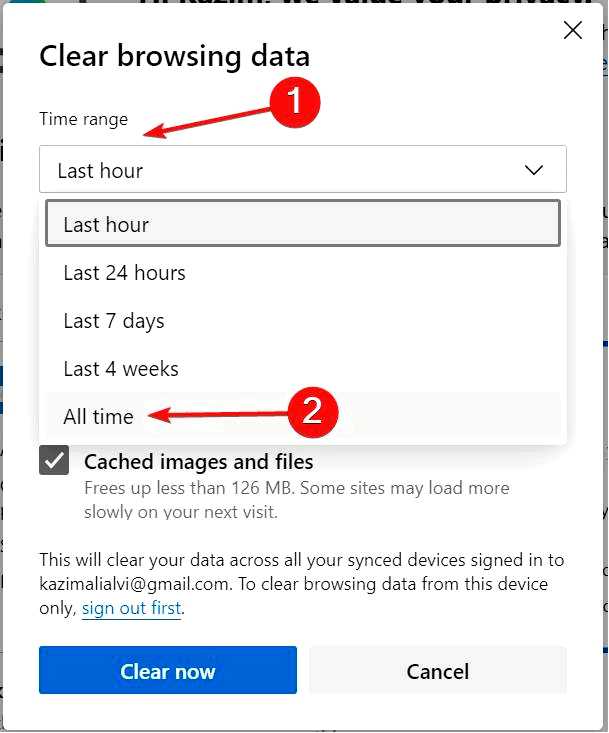
Установите флажки История просмотров, Файлы cookie и другие данные сайта, Кэшированные изображения и файлы, а затем нажмите на Очистить сейчас внизу.

Поврежденные данные браузера могут быть причиной 100-процентного использования процессора Microsoft Edge. Поэтому лучше всего очистить все, а затем проверить, решена ли проблема. Если проблема не решена, перейдите к следующему методу.
4. Запустите Edge без расширений
Откройте Edge, нажмите на кнопку Расширения значок на панели инструментов и нажмите кнопку Управление расширениями.
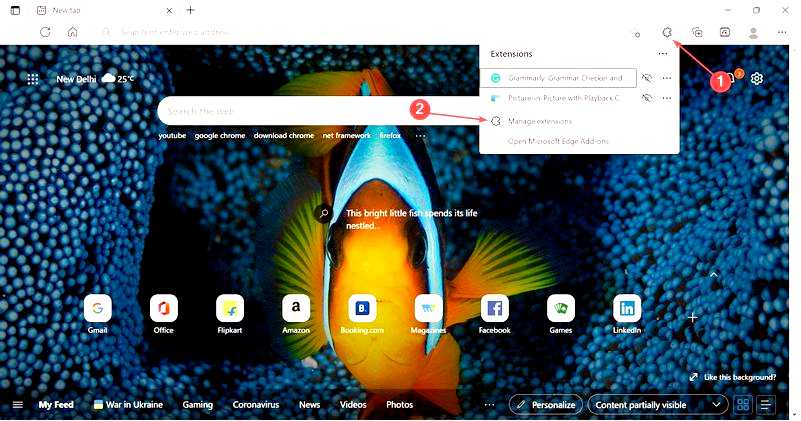
Нажмите на кнопку Удалить под отдельными расширениями.
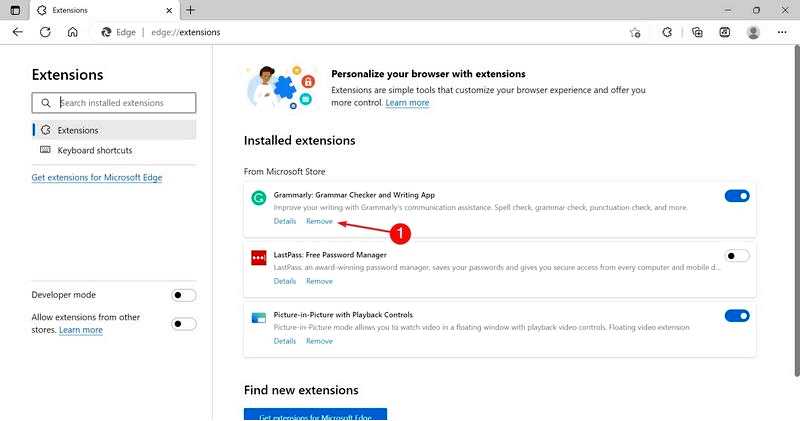
Снова нажмите Удалить в окне подтверждения.
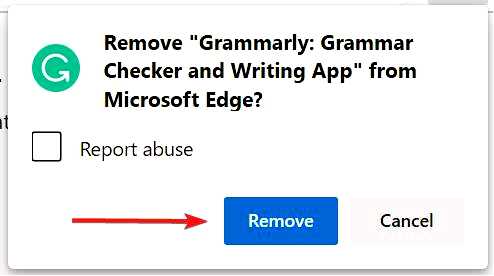
Браузерные дополнения или расширения имеют огромное значение для многих пользователей. Поэтому каждый серьезный разработчик браузера должен сделать их доступными, начиная с блокировщиков рекламы и заканчивая различными полезными утилитами.
Edge начинал работать без расширений, но теперь, когда они появились, пользователи вполне довольны тем, что предлагает новый браузер Microsoft.
Однако, несмотря на то, что они проходят стандартную проверку, они все равно исходят от стороннего разработчика. И, таким образом, может быть или не быть хорошо оптимизированным.
Учитывая это, еще одним действенным шагом по устранению неполадок является отключение всех расширений и поиск изменений. Позже с помощью системы исключения вы сможете выяснить, какая именно программа является причиной высокой загрузки процессора в Edge и утечки памяти.
5. Обновить Microsoft Edge
Запустите Edge, нажмите на многоточие в правом верхнем углу, наведите курсор на пункт "Справка и обратная связь" и нажмите кнопку О Microsoft Edge.
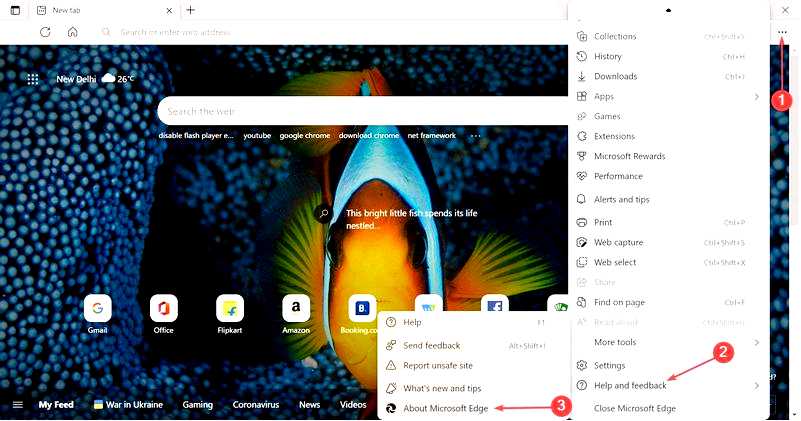
Если обновление доступно, оно будет установлено автоматически.
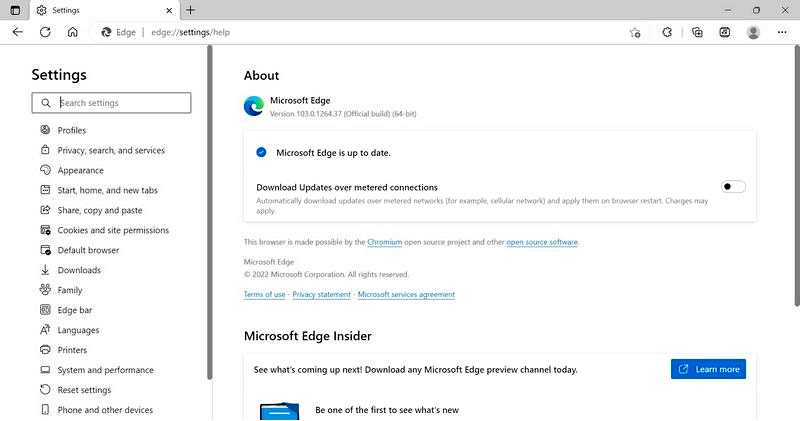
Вы можете попробовать обновить Microsoft Edge, чтобы исправить высокую нагрузку на процессор, если ничто другое не помогает. Но в большинстве случаев перечисленные ранее методы помогут решить проблему.
Как исправить высокую загрузку процессора в Microsoft Edge на Windows 11?
Перезагрузите компьютер. Запуск команд SFC Scan или DISM. Установите последнее обновление Windows. Проверьте, установлена ли в Microsoft Edge последняя версия или нет. Очистите кэш и файлы cookie Microsoft Edge. Отключите фоновые приложения. Проверьте компьютер на наличие вирусов или вредоносных программ. Отключите все расширения Edge и проверьте, является ли какое-либо расширение виновником или нет.
Как остановить запуск Edge в фоновом режиме?
Запустить Edge, Вставьте следующий путь в адресную строку и нажмите Enter:edge://settings/system
Отключите тумблер для Продолжение работы фоновых расширений и приложений при закрытии Microsoft Edge.
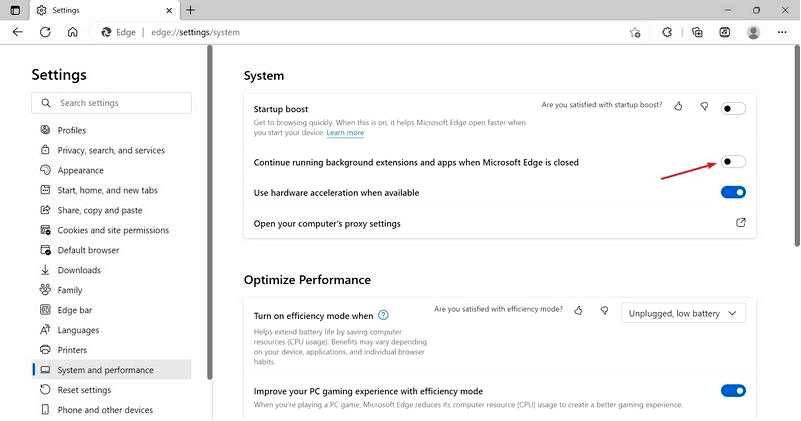
Вот как можно легко отключить работу Edge и его установочных расширений в фоновом режиме.
Безопасно ли удалять Microsoft Edge?
Традиционный способ удаления приложений с компьютера под управлением Windows не применим к Microsoft Edge, поскольку он является официальным продуктом Microsoft.
Microsoft также отметила, что вы не можете удалить Edge с вашего компьютера, потому что он является веб-браузером по умолчанию, рекомендованным разработчиками ОС. ОС также позволяет устанавливать другие браузеры и свободно пользоваться ими.
Чтобы удалить Microsoft Edge, вам понадобится некоторая магия командной строки — тема для другого обсуждения. Деинсталляция Microsoft Edge не принесет вам никакой пользы, а наоборот, может вызвать некоторые осложнения при ее удалении.
Также узнайте, как исправить код ошибки Out of Memory в Microsoft Edge. Если у вас есть другие вопросы или вы знаете метод, который не указан здесь, оставьте комментарий ниже.
